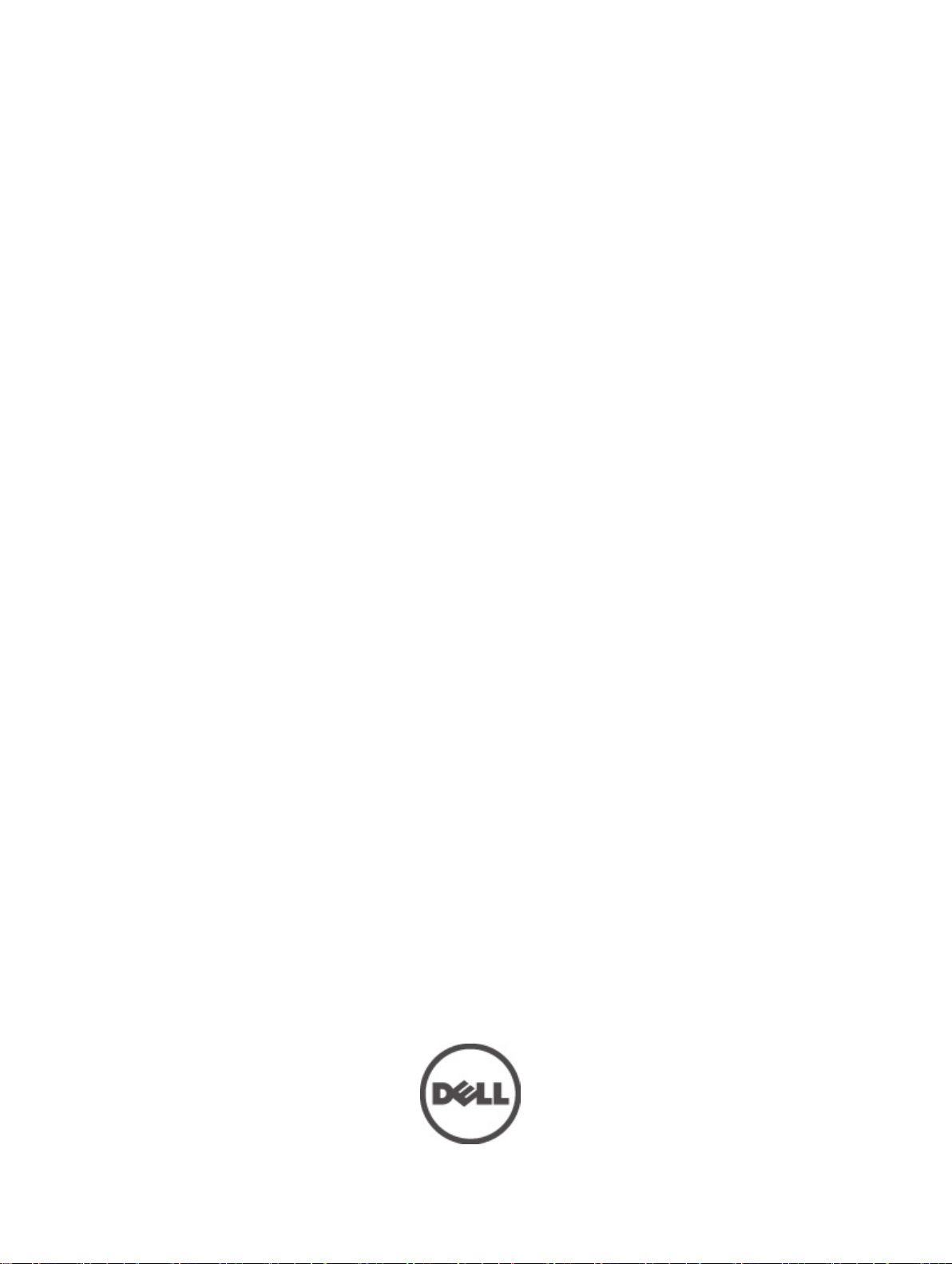
Dell Precision T3600 工作站
擁有者手冊
管制型號: D01T
管制類型: D01T002
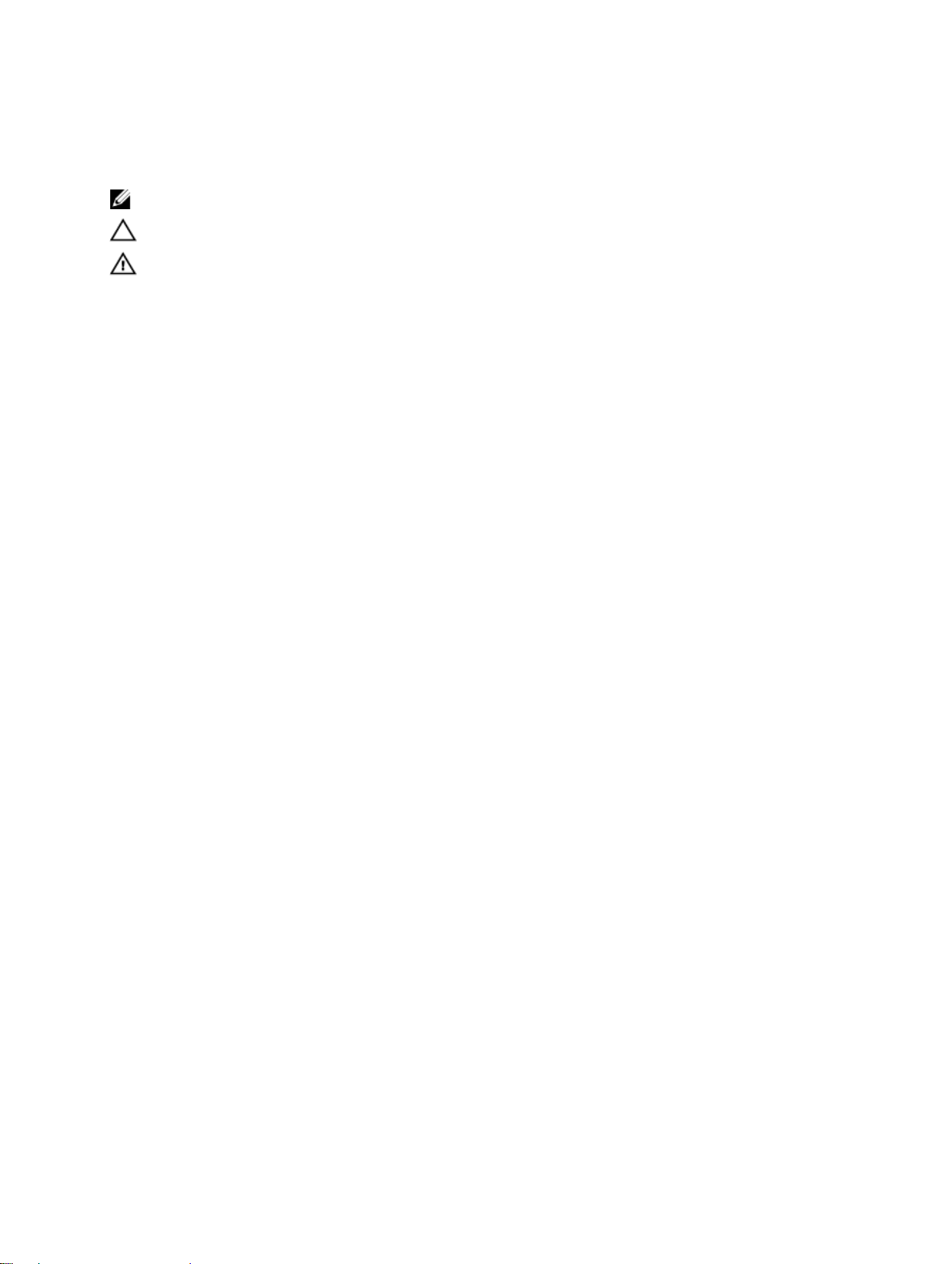
註、警示及警告
註: 「註」表示可以幫助您更有效地使用電腦的重要資訊。
警示: 「警示」表示有可能會損壞硬體或導致資料遺失,並告訴您如何避免發生此類問題。
警告: 「警告」表示有可能導致財產損失、人身傷害甚至死亡。
© 2012 Dell Inc.
本文所使用的商標:Dell™、DELL 徽標、Dell Precision™、Precision ON™、ExpressCharge™、Latitude™、Latitude ON™、OptiPlex™、
Vostro ™及 Wi-Fi Catcher™ 為 Dell Inc. 的商標。Intel®、Pentium®、Xeon®、Core™、Atom™、Centrino® 及 Celeron® 為 Intel
Corporation 在美國或其他國家的註冊商標或商標。AMD® 為 Advanced Micro Devices, Inc. 的註冊商標,AMD Opteron™、
AMD Phenom™、AMD Sempron™、AMD Athlon™、ATI Radeon™ 及 ATI FirePro™ 為 Advanced Micro Devices, Inc. 的商標。
Microsoft®、Windows®、MS-DOS®、Windows Vista®、Windows Vista 開始按鈕及 Office Outlook® 為 Microsoft Corporation 在美
國及/或其他國家的商標或註冊商標。Blu-ray Disc™ 為 Blu-ray Disc Association (BDA) 所有的商標並授權予光碟及播放機使用。
Bluetooth® 文字商標為 Bluetooth® SIG, Inc. 的註冊商標且 Dell Inc. 經授權使用。Wi-Fi® 為 Wireless Ethernet Compatibility
Alliance, Inc. 的註冊商標。
2012 - 05
Rev. A01
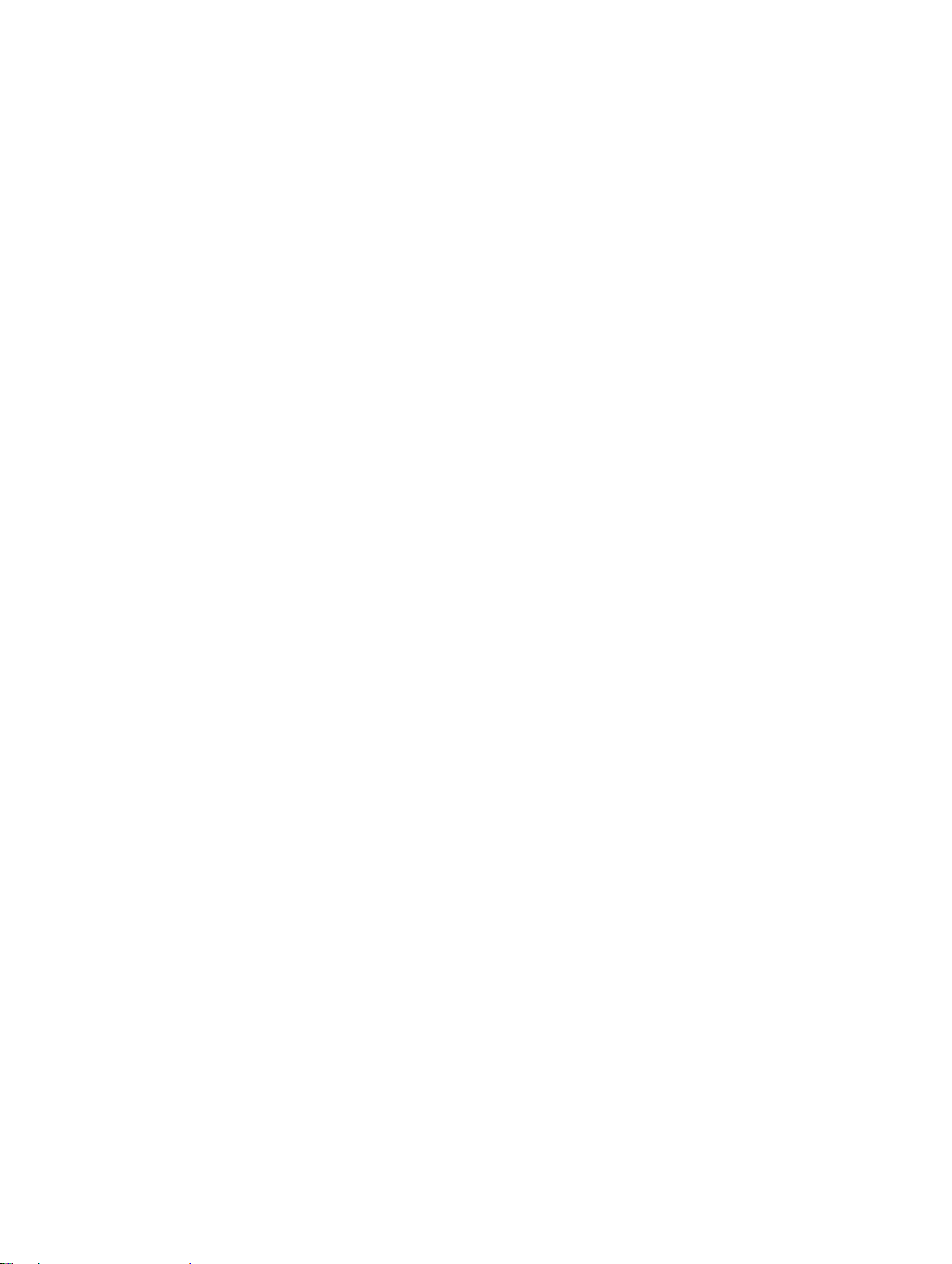
目錄
註、警示及警告...........................................................................................................................2
章 1: 拆裝電腦...............................................................................................................................5
拆裝電腦內部元件之前..........................................................................................................................................5
關閉電腦..................................................................................................................................................................5
拆裝電腦內部元件之後..........................................................................................................................................6
章 2: 卸下和安裝元件..................................................................................................................7
建議的工具..............................................................................................................................................................7
卸下電源供應器 (PSU)............................................................................................................................................7
安裝電源供應器 (PSU)............................................................................................................................................8
卸下機箱蓋..............................................................................................................................................................8
安裝機箱蓋..............................................................................................................................................................9
卸下光碟機 .............................................................................................................................................................9
安裝光碟機 ...........................................................................................................................................................12
卸下熱感應器........................................................................................................................................................12
安裝熱感應器........................................................................................................................................................12
卸下硬碟機............................................................................................................................................................12
安裝硬碟機 ...........................................................................................................................................................14
卸下系統風扇........................................................................................................................................................14
安裝系統風扇........................................................................................................................................................19
卸下記憶體............................................................................................................................................................19
安裝記憶體............................................................................................................................................................19
卸下幣式電池........................................................................................................................................................19
安裝幣式電池........................................................................................................................................................20
卸下散熱器............................................................................................................................................................20
安裝散熱器............................................................................................................................................................21
卸下處理器............................................................................................................................................................21
安裝處理器............................................................................................................................................................22
卸下系統風扇........................................................................................................................................................22
安裝系統風扇........................................................................................................................................................27
卸下 PSU 卡...........................................................................................................................................................27
安裝 PSU 卡...........................................................................................................................................................29
卸下前蓋................................................................................................................................................................29
安裝前蓋................................................................................................................................................................30
卸下前輸入/輸出 (I/O) 面板..................................................................................................................................30
安裝前輸入/輸出 (I/O) 面板..................................................................................................................................32
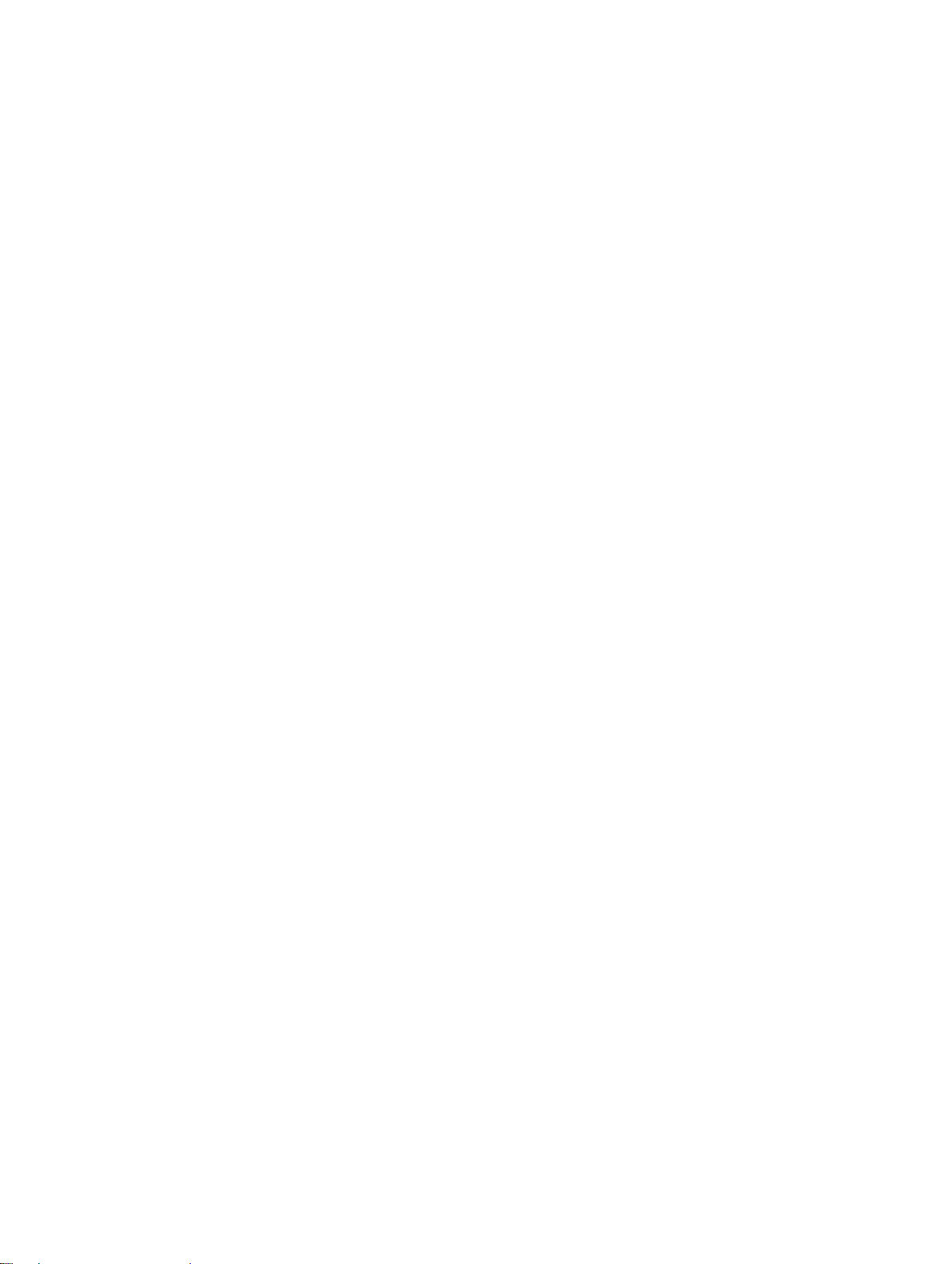
卸下喇叭................................................................................................................................................................32
安裝喇叭................................................................................................................................................................33
卸下主機板............................................................................................................................................................33
安裝主機板............................................................................................................................................................35
主機板元件............................................................................................................................................................35
章 3: 其他資訊.............................................................................................................................37
記憶體模組指引....................................................................................................................................................37
電源供應器 (PSU) 鎖.............................................................................................................................................37
章 4: 系統設定.............................................................................................................................39
啟動順序................................................................................................................................................................39
導覽鍵....................................................................................................................................................................39
系統設定選項........................................................................................................................................................40
更新 BIOS ..............................................................................................................................................................45
系統與設定密碼....................................................................................................................................................45
指定系統密碼與設定密碼.............................................................................................................................46
刪除或變更現有的系統及/或設定密碼........................................................................................................46
停用系統密碼.................................................................................................................................................47
章 5: 診斷......................................................................................................................................49
增強型預啟動系統評估 (ePSA) 診斷...................................................................................................................49
章 6: 故障排除電腦....................................................................................................................51
診斷 LED.................................................................................................................................................................51
錯誤訊息................................................................................................................................................................53
不會停止電腦運作的錯誤.............................................................................................................................53
使電腦暫時停止運作的錯誤.........................................................................................................................53
章 7: 技術規格.............................................................................................................................55
章 8: 與 Dell 公司聯絡................................................................................................................63
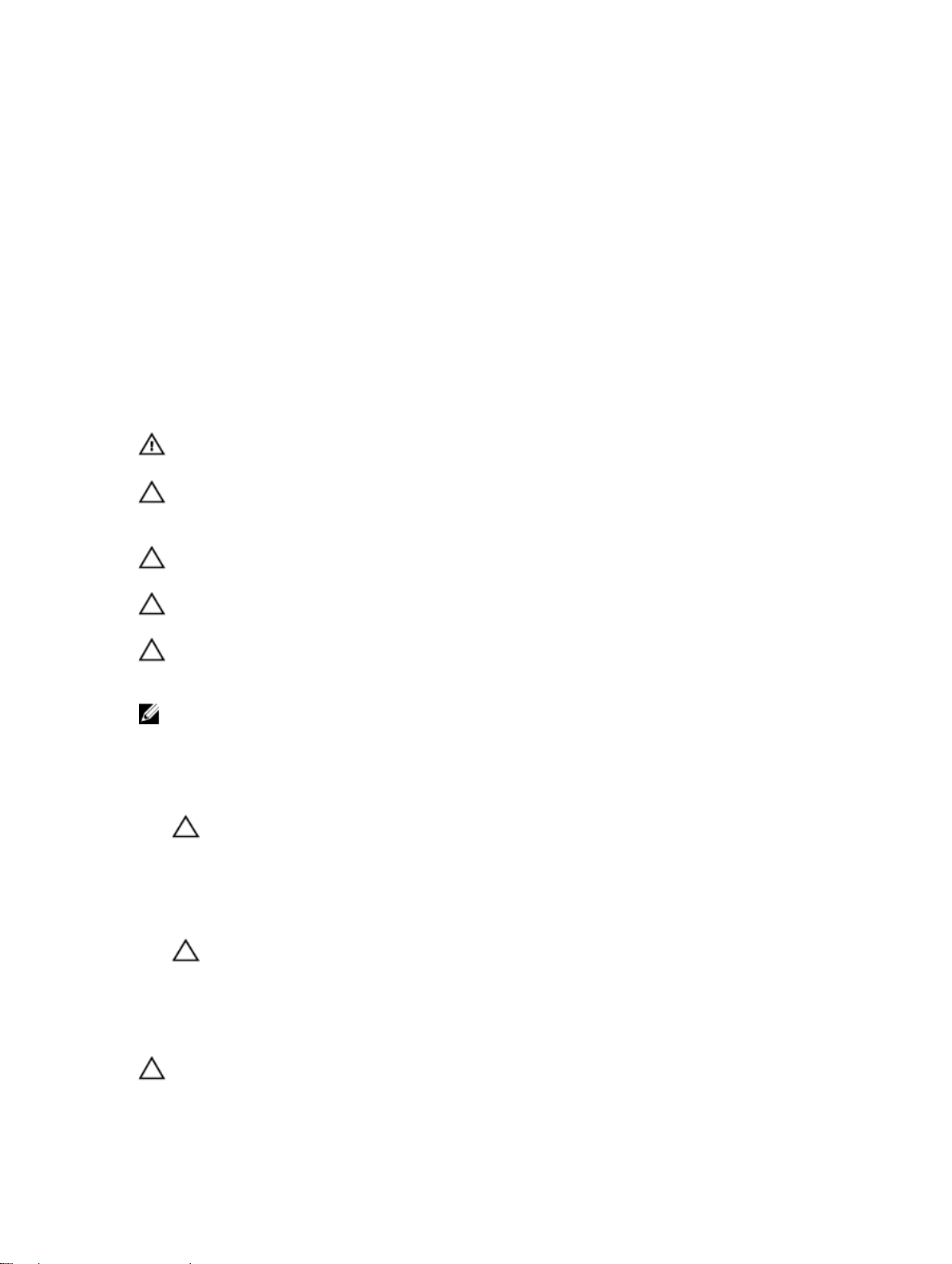
1
拆裝電腦
拆裝電腦內部元件之前
請遵守以下安全規範,以避免電腦受到可能的損壞,並確保您的人身安全。除非另有說明,否則本文件中的每
項程序均假定已執行下列作業:
• 您已閱讀電腦隨附的安全資訊。
• 按相反的順序執行卸下程序可以裝回或安裝 (當元件為單獨購買時) 元件。
警告: 拆裝電腦內部元件之前,請先閱讀電腦隨附的安全資訊。如需更多安全最佳實務資訊,請參閱
Regulatory Compliance (法規遵循) 首頁:www.dell.com/regulatory_compliance
警示: 許多維修僅可由獲得認可的維修技術人員來完成。您只能依照產品說明文件中的授權說明或在線上
或電話服務和支援團隊的指導下,執行故障排除和簡單的維修。由未經 Dell 授權的維修造成的損壞不在
保固範圍之內。請閱讀並遵循產品隨附的安全指示。
警示: 為避免靜電損壞,請使用接地腕帶或經常碰觸未上漆的金屬表面 (例如電腦後面的連接器),以導去
身上的靜電。
警示: 處理元件和插卡時要特別小心。請勿碰觸元件或插卡上的觸點。手持插卡時,請握住插卡的邊緣或
其金屬固定托架。手持處理器之類的元件時,請握住其邊緣而不要握住其插腳。
警示: 拔下纜線時,請握住連接器或拉片將其拔出,而不要拉扯纜線。某些纜線的連接器帶有鎖定彈片;
若要拔下此類纜線,請向內按壓鎖定彈片,然後再拔下纜線。在拔出連接器時,連接器的兩側應同時退
出,以避免弄彎連接器插腳。此外,連接纜線之前,請確定兩個連接器的朝向正確並且對齊。
註: 您電腦的顏色和特定元件看起來可能與本文件中所示不同。
為避免損壞電腦,請在開始拆裝電腦內部元件之前,先執行下列步驟。
確定工作表面平整乾淨,以防止刮傷電腦外殼。
1.
2. 關閉電腦 (請參閱關閉電腦)。
警示: 若要拔下網路纜線,請先將纜線從電腦上拔下,然後再將其從網路裝置上拔下。
從電腦上拔下所有網路纜線。
3.
從電源插座上拔下電腦和所有連接裝置的電源線。
4.
拔下電腦的電源線後,請按住電源按鈕,以導去主機板上的剩餘電量。
5.
卸下機箱蓋。
6.
警示: 在觸摸電腦內部的任何元件之前,請觸摸未上漆的金屬表面 (例如電腦背面的金屬),以確保接
地並導去您身上的靜電。作業過程中,應經常碰觸未上漆的金屬表面,以導去可能損壞內部元件的
靜電。
關閉電腦
警示: 為避免遺失資料,請在關閉電腦之前儲存並關閉所有開啟的檔案,結束所有開啟的程式。
5
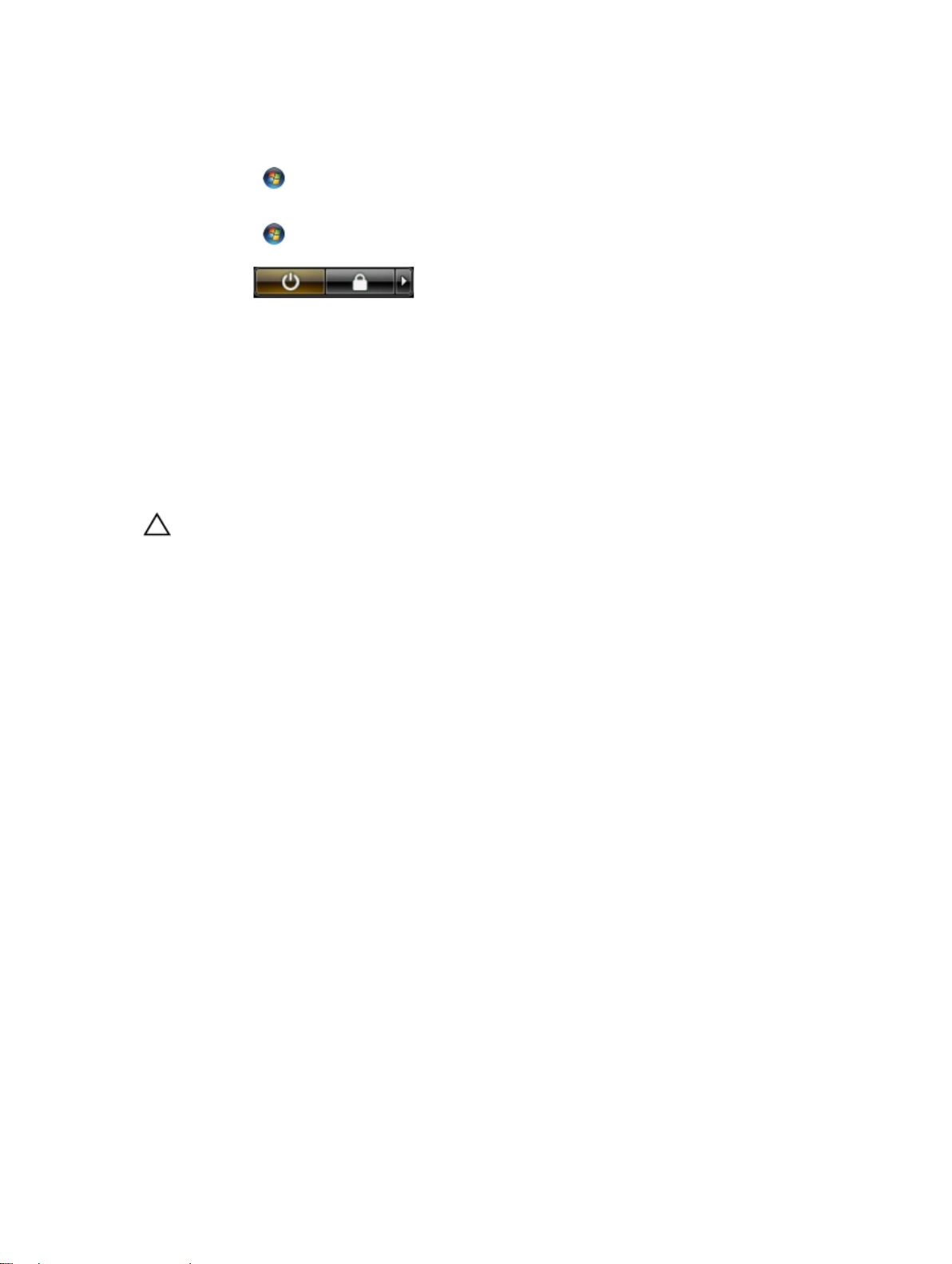
關閉作業系統:
1.
– 在 Windows 7 中:
按一下開始 ,然後按一下關機。
– 在 Windows Vista 中:
按一下開始 ,再按一下開始選單右下角的箭頭 (如下示所),然後按一下關機。
– 在 Windows XP 中:
按一下開始 → 電腦關機 → 關機 。在作業系統關機程序結束後,電腦將會關閉。
確定電腦及連接的所有裝置均已關閉。當您將作業系統關機時,如果電腦和附接的裝置未自動關閉,請將
2.
電源按鈕按住約
6 秒以關機。
拆裝電腦內部元件之後
在完成任何更換程序後,請確定先連接所有外接式裝置、介面卡、纜線等之後,再啟動電腦。
裝回機箱蓋。
1.
警示: 若要連接網路纜線,請先將網路纜線插入網路裝置,然後再將其插入電腦。
將電話或網路纜線連接至電腦。
2.
將電腦和所有連接裝置連接至電源插座。
3.
開啟您的電腦。
4.
5. 如有需要,可透過執行 Dell Diagnostics 來確認電腦是否正常作業。
6

卸下和安裝元件
本節說明如何從電腦卸下或安裝元件的詳細資訊。
建議的工具
本文件中的程序可能需要以下工具:
• 小型平頭螺絲起子
• 十字槽螺絲起子
• 小型塑膠畫線器
卸下電源供應器 (PSU)
按照
1.
2. 如果 PSU 已鎖住,卸下 PSU 鎖定螺絲以鬆開 PSU。如需更多資訊,請參閱 PSU 鎖定功能。
3. 握住把手,然後壓下藍色閂鎖以鬆開 PSU。
拆裝電腦內部元件之前
中的程序進行操作。
2
4. 握住把手,將 PSU 推出電腦。
7

安裝電源供應器 (PSU)
1. 握住把手,將 PSU 推入電腦。
按照
2.
拆裝電腦內部元件之後
中的程序進行操作。
卸下機箱蓋
按照
1.
2.
拆裝電腦內部元件之前
將電腦右側朝下放置,使閂鎖朝上。
中的程序進行操作。
抬起機箱蓋釋放閂鎖。
3.
8
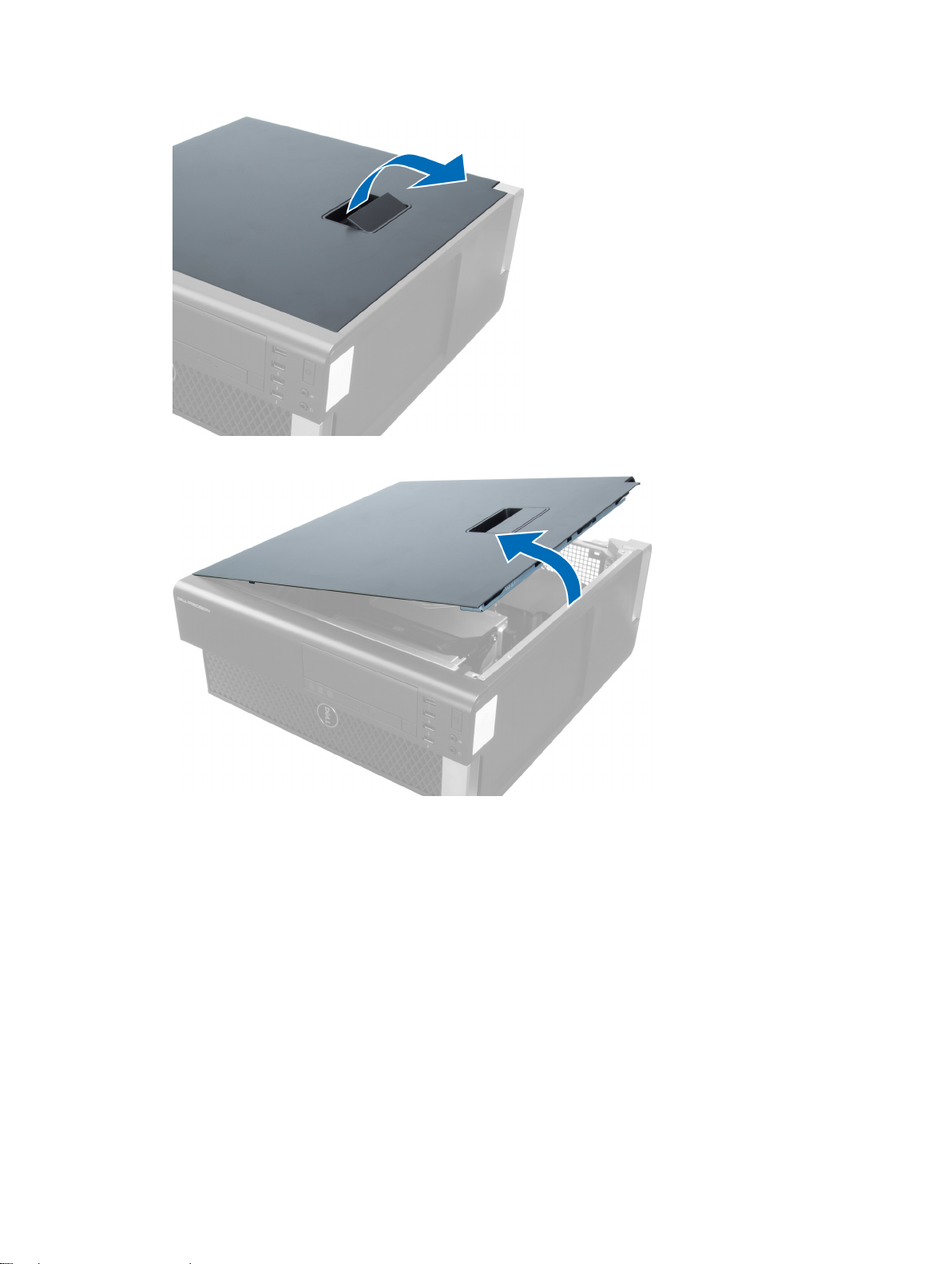
4. 以 45 度角抬起機箱蓋並從電腦卸下。
安裝機箱蓋
將電腦蓋放在機箱上。
1.
向下按壓機箱蓋,直至其卡入到位。
2.
按照
3.
拆裝電腦內部元件之後
卸下光碟機
按照
1.
2.
3.
拆裝電腦內部元件之前
卸下機箱蓋。
從光碟機拔下資料纜線和電源線。
中的程序進行操作。
中的程序進行操作。
9

從閂鎖抽出纜線。
4.
壓下固定夾,以鬆開將纜線固定在光碟機固定框架側的閂鎖。
5.
壓下閂鎖然後提起纜線。
6.
10

7. 抬起 ODD 固定框架頂部的釋放閂鎖。
固定釋放閂鎖,將光碟機固定框架從光碟機凹槽推出。
8.
11
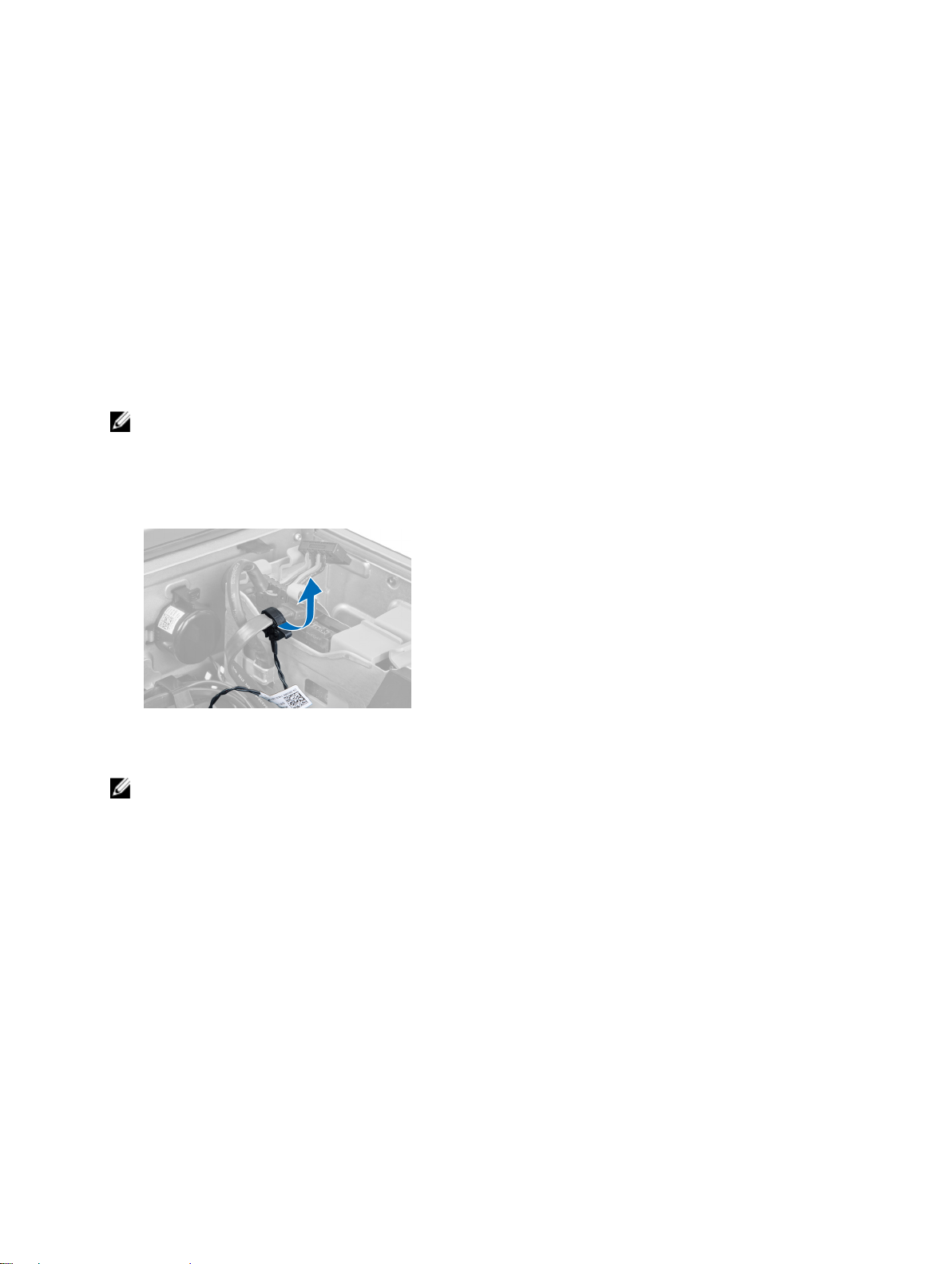
安裝光碟機
抬起釋放閂鎖,然後將光碟機固定框架推入凹槽。
1.
壓下固定夾以釋放閂鎖,然後將纜線穿入固定架。
2.
將電源線連接至光碟機背面。
3.
將資料纜線連接至光碟機背面。
4.
安裝機箱蓋。
5.
按照
6.
拆裝電腦內部元件之後
中的程序進行操作。
卸下熱感應器
註: 熱感應器為選用元件,您的電腦可能未隨附。
按照
1.
2.
3.
拆裝電腦內部元件之前
卸下機箱蓋。
開啟固定熱感應器的閂鎖,將它從電腦卸下。
中的程序進行操作。
安裝熱感應器
註: 熱感應器為選用元件,您的電腦可能未隨附。
將熱感應器裝回其插槽,並鎖緊閂鎖,將它固定至電腦。
1.
安裝機箱蓋。
2.
按照拆裝電腦內部元件之後中的程序進行操作。
3.
卸下硬碟機
按照
1.
2.
3.
12
拆裝電腦內部元件之前
卸下機箱蓋。
從硬碟機拔下硬碟機電源線和硬碟機資料纜線。
中的程序進行操作。

壓下硬碟機托架兩側的閂鎖。
4.
將硬碟機推出凹槽。
5.
13

6. 如果已安裝一個 2.5 吋硬碟機,卸下螺絲,然後將硬碟機從硬碟機貯存盒抬起取出。
安裝硬碟機
壓入硬碟機固定框架上的閂鎖,將它推入凹槽。
1.
連接硬碟機電源線。
2.
連接硬碟機資料纜線。
3.
安裝機箱蓋。
4.
按照
5.
拆裝電腦內部元件之後
中的程序進行操作。
卸下系統風扇
按照
1.
2.
3.
14
拆裝電腦內部元件之前
卸下:
機箱蓋
a)
侵入切換開關
b)
c) PCI 卡
硬碟機
d)
光碟機
e)
將主機板纜線從閂鎖抽出。
中的程序進行操作。
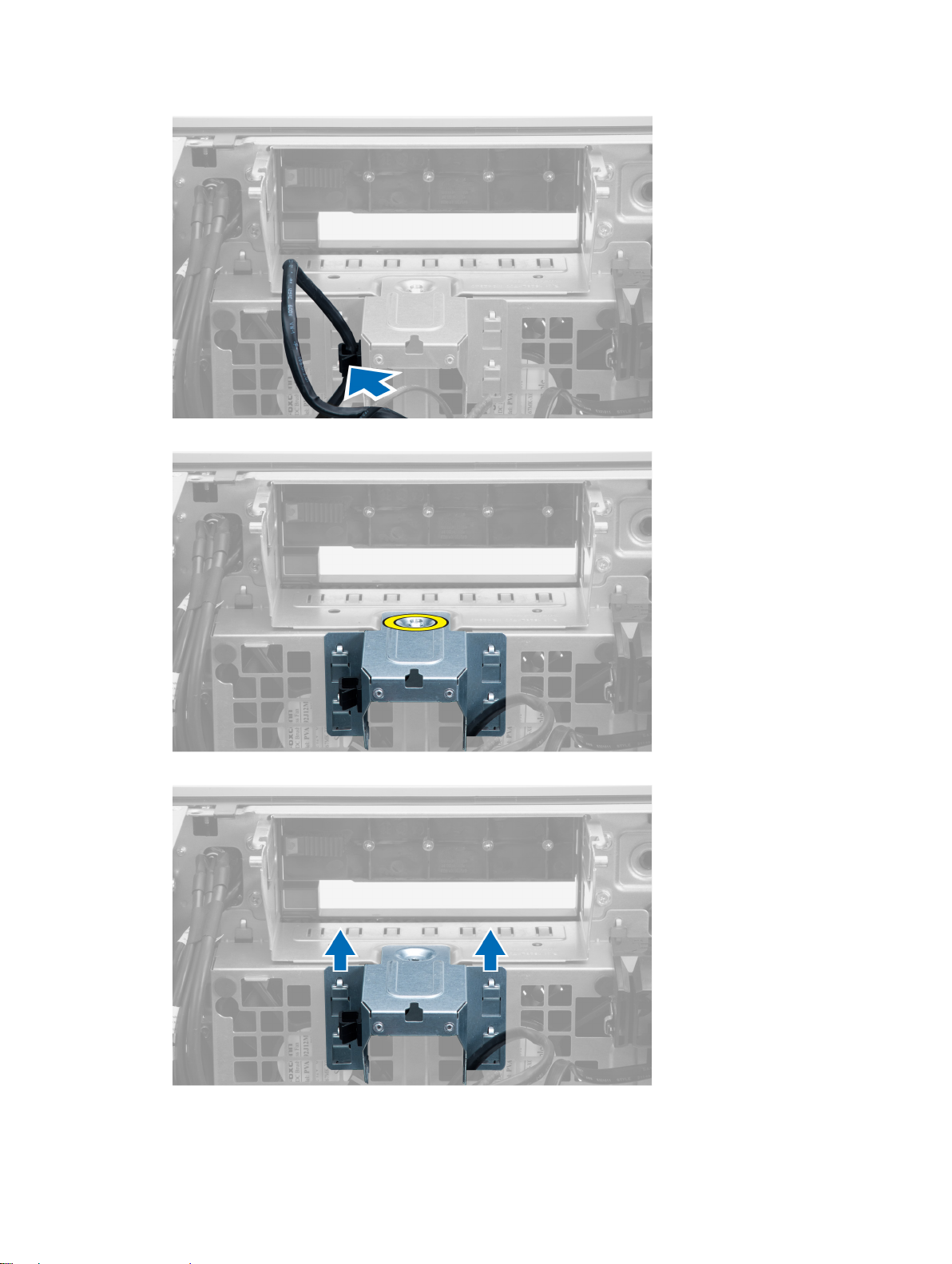
卸下將金屬板固定至系統風扇的螺絲。
4.
壓下金屬板兩側的閂鎖以鬆開它。
5.
15
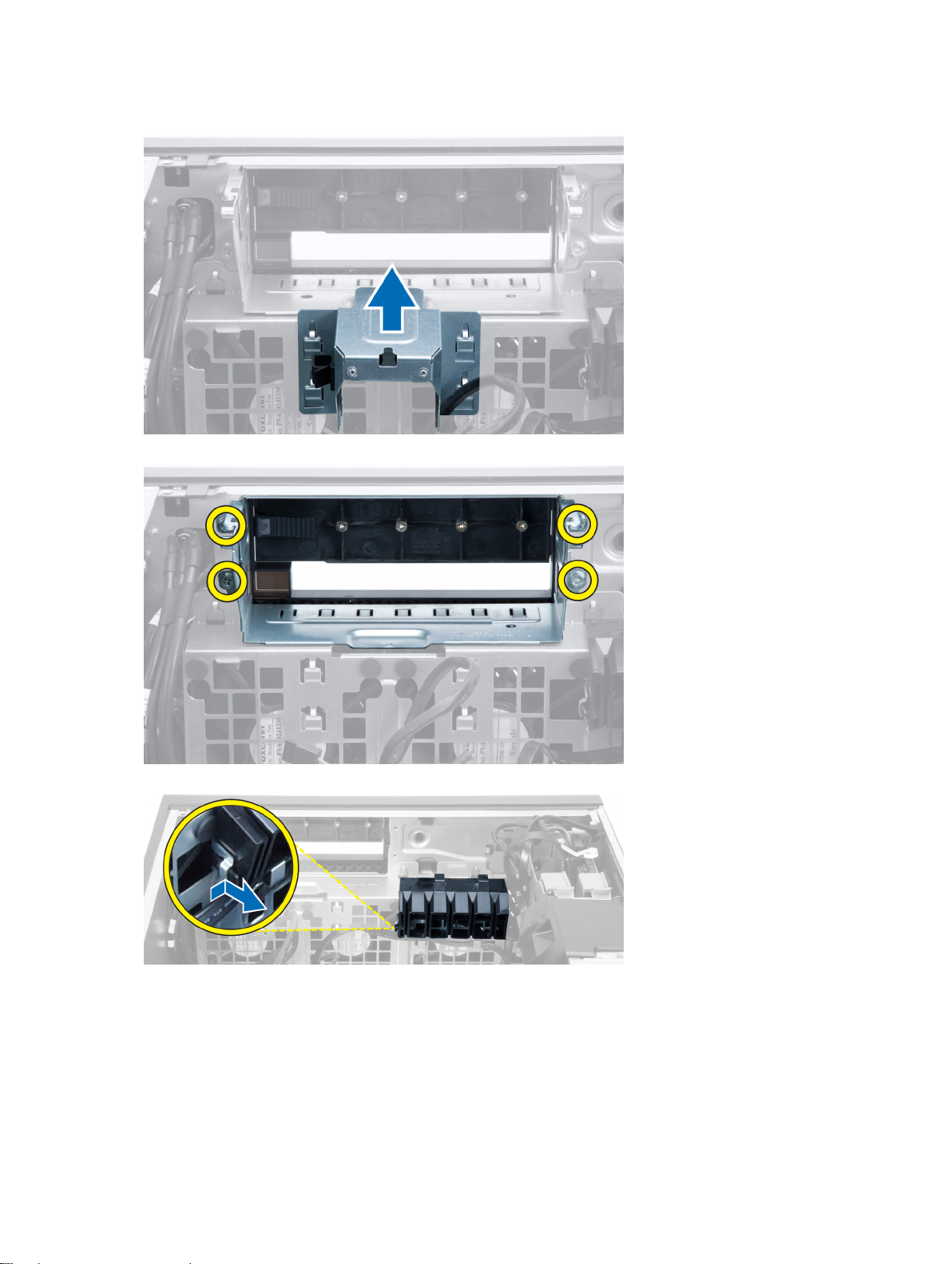
將金屬板抬出機箱。
6.
卸下固定磁碟機凹槽的螺絲。
7.
將閂鎖推出,以鬆開空氣擋板。
8.
將空氣擋板從電腦卸下。
9.
16

從主機板拔下系統風扇纜線。
10.
卸下將系統風扇固定至機箱的螺絲。
11.
將系統風扇組件從機箱抬起。
12.
17

撬起扣眼,從系統風扇組件卸下系統風扇。
13.
警示: 過度用力可能會使扣眼受損。
從系統風扇組件卸下系統風扇。
14.
18
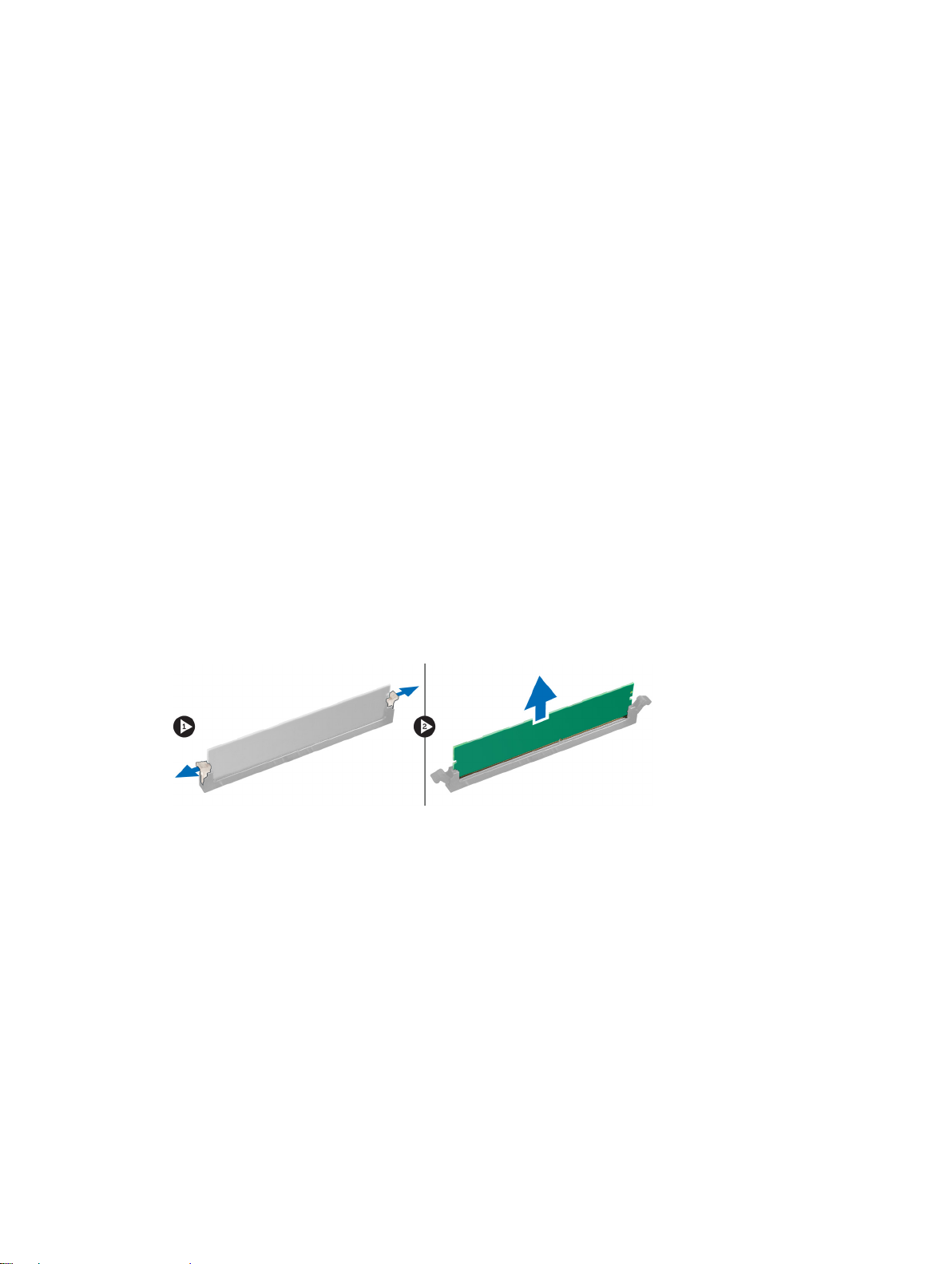
安裝系統風扇
將風扇裝入風扇組件然後附接扣眼。
1.
將風扇組件裝入機箱。
2.
安裝螺絲,將風扇組件固定至機箱。
3.
將系統風扇纜線連接至主機板上的連接器。
4.
將系統風扇纜線依主機板方向穿過系統風扇模組中的開口。
5.
將空氣擋板裝入電腦中的插槽,然後插入閂鎖。
6.
安裝用來固定磁碟機凹槽的螺絲。
7.
裝上金屬板,然後安裝將金屬板固定至系統風扇的螺絲。
8.
穿入主機板纜線並連接至連接器。
9.
安裝:
10.
光碟機
a)
硬碟機
b)
c) PCI 卡
侵入切換開關
d)
機箱蓋
e)
按照
11.
拆裝電腦內部元件之後
中的程序進行操作。
卸下記憶體
按照
1.
2.
3.
拆裝電腦內部元件之前
卸下機箱蓋。
壓下記憶體模組兩側的記憶體固定夾,將記憶體模組向上提起,從電腦卸下。
中的程序進行操作。
安裝記憶體
將記憶體模組插入記憶體插槽。
1.
壓下記憶體模組,直到固定夾將記憶體固定到位。
2.
安裝機箱蓋。
3.
按照
4.
拆裝電腦內部元件之後
中的程序進行操作。
卸下幣式電池
按照
1.
2.
3.
拆裝電腦內部元件之前
卸下機箱蓋。
向遠離電池的方向按壓電池釋放閂鎖,以使電池從電池槽中彈起。從電腦取出幣式電池。
中的程序進行操作。
19

安裝幣式電池
將幣式電池安裝在主機板上的插槽。
1.
將幣式電池壓下直到釋放閂鎖彈簧回到定位固定好。
2.
安裝機箱蓋。
3.
按照
4.
拆裝電腦內部元件之後
中的程序進行操作。
卸下散熱器
按照
1.
2.
3.
拆裝電腦內部元件之前
卸下機箱蓋。
從主機板上拔下散熱器纜線。
中的程序進行操作。
鬆開用來固定散熱器的螺絲。
4.
20

抬起散熱器並將它從電腦卸下。
5.
安裝散熱器
將散熱器安裝在電腦內。
1.
旋緊將散熱器固定在主機板上的緊固螺絲。
2.
將散熱器纜線連接至主機板。
3.
安裝機箱蓋。
4.
按照
5.
拆裝電腦內部元件之後
中的程序進行操作。
卸下處理器
按照
1.
2.
拆裝電腦內部元件之前
卸下:
機箱蓋
a)
散熱器
b)
中的程序進行操作。
21

如要卸下處理器:
3.
註: 處理器護蓋由兩個控桿固定。控桿上有圖示,指出哪一個必須先開啟,哪一個必須先關上。
將固定處理器護蓋的第一個控桿壓下,然後朝側邊鬆開,使它從固定掛鉤鬆開。
a)
b) 對第二個控桿重複步驟 'a',使它從固定掛鉤鬆開。
抬起取出處理器護蓋。
c)
從插槽中將處理器向上拔起,並將其放置在防止靜電的包裝中。
d)
4. 對第二個處理器 (如果有的話) 重複上述步驟,將它從電腦卸下。
如要檢查您的電腦是否具有雙處理器插槽,請參閱主機板元件。
安裝處理器
將處理器置於其插槽。
1.
裝回處理器護蓋。
2.
註: 處理器護蓋由兩個控桿固定。控桿上有圖示,指出哪一個必須先開啟,哪一個必須先關上
將第一個控桿朝側邊推入固定掛鉤以固定處理器。
3.
4. 重複步驟 '3' 將第二個控桿推入固定掛鉤。
安裝:
5.
散熱器
a)
機箱蓋
b)
按照
6.
拆裝電腦內部元件之後
中的程序進行操作。
卸下系統風扇
按照
1.
2.
拆裝電腦內部元件之前
卸下:
機箱蓋
a)
侵入切換開關
b)
c) PCI 卡
硬碟機
d)
光碟機
e)
中的程序進行操作。
22

將主機板纜線從閂鎖抽出。
3.
卸下將金屬板固定至系統風扇的螺絲。
4.
壓下金屬板兩側的閂鎖以鬆開它。
5.
23

將金屬板抬出機箱。
6.
卸下固定磁碟機凹槽的螺絲。
7.
24

將閂鎖推出,以鬆開空氣擋板。
8.
將空氣擋板從電腦卸下。
9.
從主機板拔下系統風扇纜線。
10.
卸下將系統風扇固定至機箱的螺絲。
11.
25

將系統風扇組件從機箱抬起。
12.
撬起扣眼,從系統風扇組件卸下系統風扇。
13.
警示: 過度用力可能會使扣眼受損。
26

從系統風扇組件卸下系統風扇。
14.
安裝系統風扇
將風扇裝入風扇組件然後附接扣眼。
1.
將風扇組件裝入機箱。
2.
安裝螺絲,將風扇組件固定至機箱。
3.
將系統風扇纜線連接至主機板上的連接器。
4.
將系統風扇纜線依主機板方向穿過系統風扇模組中的開口。
5.
將空氣擋板裝入電腦中的插槽,然後插入閂鎖。
6.
安裝用來固定磁碟機凹槽的螺絲。
7.
裝上金屬板,然後安裝將金屬板固定至系統風扇的螺絲。
8.
穿入主機板纜線並連接至連接器。
9.
安裝:
10.
光碟機
a)
硬碟機
b)
c) PCI 卡
侵入切換開關
d)
機箱蓋
e)
按照
11.
拆裝電腦內部元件之後
中的程序進行操作。
卸下 PSU 卡
按照
1.
2.
3.
拆裝電腦內部元件之前
卸下機箱蓋。
將擋板朝前方推出其插槽。
中的程序進行操作。
27

從電腦卸下擋板。
4.
卸下電源線。
5.
6. 卸下將 PSU 卡固定至插槽的螺絲。
28

7. 從電腦卸下 PSU 卡。
安裝 PSU 卡
1. 將 PSU 卡裝入其插槽。
2. 鎖緊螺絲,將 PSU 卡插入其插槽。
將電源線裝回其插槽。
3.
將擋檔裝入其插槽。
4.
安裝機箱蓋。
5.
按照
6.
拆裝電腦內部元件之後
中的程序進行操作。
卸下前蓋
按照
1.
2.
3.
拆裝電腦內部元件之前
卸下機箱蓋。
從前蓋側緣將前蓋固定夾從機箱蓋輕輕撬開。
中的程序進行操作。
29

向遠離電腦的方向旋轉並拉動前蓋面板,以從機箱鬆開前蓋另一側邊緣上的掛鉤。
4.
安裝前蓋
將前面板底緣的掛鉤插入機箱前側的插槽。
1.
將前蓋朝向電腦轉動,以接合前蓋的固定夾,直到它們卡至定位。
2.
安裝機箱蓋。
3.
按照
4.
拆裝電腦內部元件之後
中的程序進行操作。
卸下前輸入/輸出 (I/O) 面板
按照
1.
2.
3. 卸下將 USB 3.0 模組固定至前 I/O 面板的螺絲。
30
拆裝電腦內部元件之前
卸下:
機箱蓋
a)
前蓋
b)
中的程序進行操作。

4. 從機箱卸下 USB 3.0 模組。
5. 拔下纜線以鬆開 I/O 面板。
31

6. 卸下將前 I/O 面板固定至機箱的螺絲。
7. 從機箱卸下前 I/O 面板。
安裝前輸入/輸出 (I/O) 面板
1. 將前 I/O 面板裝入其插槽。
2. 鎖緊螺絲,將前 I/O 面板鎖至機箱
3. 將纜線連接至 I/O 面板。
4. 將 USB 3.0 模組推入其插槽。
5. 鎖緊將 USB 3.0 模組固定至前 I/O 面板的螺絲。
安裝:
6.
前蓋
a)
機箱蓋
b)
按照
7.
拆裝電腦內部元件之後
中的程序進行操作。
卸下喇叭
按照
1.
2.
3.
32
拆裝電腦內部元件之前
卸下機箱蓋。
從主機板上拔下喇叭纜線。
中的程序進行操作。

壓下固定夾,然後將喇叭抬起卸下。
4.
安裝喇叭
裝入喇叭並鎖上固定夾。
1.
將喇叭纜線連接至主機板。
2.
安裝機箱蓋。
3.
按照
4.
拆裝電腦內部元件之後
卸下主機板
按照
1.
2.
拆裝電腦內部元件之前
卸下:
a) PSU
機箱蓋
b)
光碟機
c)
幣式電池
d)
熱感應器
e)
硬碟機
f)
系統風扇
g)
h) PSU 卡
i) PCI 卡
中的程序進行操作。
中的程序進行操作。
33

j) 前輸入/輸出 (I/O) 面板
喇叭
k)
散熱器
l)
散熱器風扇
m)
記憶體模組
n)
處理器
o)
從主機板拔下所有纜線。
3.
卸下將主機板固定到機箱的螺絲。
4.
將主機板向上抬起,並將它從電腦中取出。
5.
34

安裝主機板
將主機板對齊機箱後側的埠連接器,並將主機板置於機箱中。
1.
旋緊將主機板固定至機箱的螺絲。
2.
將纜線連接至主機板。
3.
安裝:
4.
處理器
a)
記憶體模組
b)
散熱器風扇
c)
散熱器
d)
喇叭
e)
f) 前輸入/輸出 (I/O) 面板
g) PCI 卡
h) PSU 卡
系統風扇
i)
硬碟機
j)
熱感應器
k)
幣式電池
l)
光碟機
m)
機箱蓋
n)
o) PSU
按照
5.
拆裝電腦內部元件之後
中的程序進行操作。
主機板元件
下圖顯示主機板元件。
35

1. PCI 插槽
2. PCIe x16 插槽 (以 x4 模式連線)
3. PCIe x16 插槽
4. PCIe x1 插槽
5. PCIe x16 插槽 (加速圖形連接埠)
6. PCIe x16 插槽 (以 x4 模式連線)
7. USB 3.0 前面板連接器
8. DIMM 插槽
9. 侵入切換開關連接器
10. CPU 風扇插槽
11. CPU
12. DIMM 插槽
13. 硬碟機溫度感應器
14. 前面板音效連接器
15. HDD1 風扇連接器
16. 幣式電池
17. 系統風扇 1 連接器
18. 遠端電源已啟用
19. HDD 溫度感應器連接器
20. 系統風扇 2 連接器
21. 系統風扇 3 連接器
22. PSWD 跳線
23. 前面板 & USB 2.0 連接器
24. 內建喇叭連接器
25. 內部 USB 2.0 連接器
26. HDD & 光碟機連接器
27. RTCRST 跳線
28. 24 插腳電源連接器
29. 內部 USB 2.0 連接器
30. CPU 電源連接器
36

3
其他資訊
本節提供有關電腦其他功能的資訊。
記憶體模組指引
為確保電腦發揮最佳效能,設定您的系統記憶體時,請遵守以下一般原則:
• 可混合使用不同大小的記憶體模組 (例如 2 GB 和 4 GB),但是所有植入通道都必須有相同的組態。
• 記憶體模組必須從第一個插槽開始安裝。
註: 您電腦中記憶體插槽的標示可能會視硬體組態而有所不同。例如 A1、A2 或 1、2、3。
• 如果 4 排記憶體模組與單排或雙排模組混合使用,4 排記憶體模組就必須安裝在有白色釋放桿的插槽
中。
• 如果安裝不同速度的記憶體模組,則會以最低的記憶體模組速度運作。
電源供應器 (PSU) 鎖
PSU 鎖可防止將 PSU 從機箱卸下。
註: 如要鎖定或解除鎖定 PSU,請務必確定機箱蓋已卸下。如需有關卸下機箱蓋的資訊,請參閱卸下機箱
蓋。
如要鎖定 PSU,請將螺絲從解除鎖定螺絲位置卸下,然後將螺絲鎖至鎖定位置。同樣地,如要解除鎖定 PSU,
請將螺絲從鎖定螺絲位置卸下,然後將螺絲鎖至解除鎖定螺絲位置。
37

38

4
系統設定
系統設定可讓您管理電腦硬體並指定 BIOS 等級選項。從系統設定,您可以:
• 在您新增或移除硬體後變更 NVRAM 設定
• 檢視系統硬體組態
• 啟用或停用內建裝置
• 設定效能和電源管理臨界值
• 管理您的電腦安全性
啟動順序
Boot Sequence (啟動順序) 可讓您略過系統設定定義的啟動裝置順序,並直接啟動特定裝置 (例如:光碟機或硬
碟機)。在開機自我測試 (POST) 期間,當出現 Dell 徽標後,您可以:
• 按下 <F2> 鍵存取系統設定
• 按下 <F12> 鍵顯示單次啟動選單
單次啟動選單會顯示可用的開機裝置,包括診斷選項。可用的啟動選項有:
• 抽取式磁碟機 (如果有的話)
• STXXXX 磁碟機
註: XXX 代表 SATA 磁碟機編號。
• 光碟機
• 診斷
註: 選擇 Diagnostics (診斷) 將會顯示 ePSA diagnostics 畫面。
啟動順序畫面也會顯示選項,讓您存取系統設定畫面。
導覽鍵
下表顯示系統設定的導覽鍵。
註: 針對大部分的系統設定選項,將會儲存您所做的變更,但是必須等到您重新啟動系統後,變更才會生
效。
表 1. 導覽鍵
按鍵 導覽
向上方向鍵 移至上一個欄位。
向下方向鍵 移至下一個欄位。
<Enter> 可讓您在選取欄位中選擇值 (如果有的話) 或移至欄位中的連結。
空白鍵
展開或收合下拉式清單 (如果有的話)。
39

按鍵 導覽
<Tab>
<Esc> 移至上個頁面,直到您檢視主要畫面。在主畫面中按下 <Esc> 即會顯示訊息,以提示您
<F1>
移至下個焦點區域。
註: 僅適用於標準圖形瀏覽器。
儲存未儲存的變更並重新啟動系統。
顯示系統設定說明檔。
系統設定選項
註: 視電腦和安裝的裝置而定,此部分列出的項目不一定會出現。
表 2. General (一般)
選項 說明
System Board (主機板)
此部分列出電腦的主要硬體功能。
• System Information (系統資訊)
• Device Information (裝置資訊)
• PCI Information (PCI 資訊)
• Memory Information (記憶體資訊)
• Processor Information (處理器資訊)
Date/Time (日期/時間)
Boot Sequence (啟動順序)
Boot List Option (啟動清單選項)
表 3. System Configuration (系統組態)
選項 說明
Integrated NIC (內建 NIC)
USB Controller (USB 控制器) 可讓您控制 USB 控制器。選項包括:
可讓您設定日期和時間。對系統日期和時
間所做的變更會立即生效。
可讓您變更電腦嘗試尋找作業系統的順
序。
• Diskette Drive (軟碟機)
• Internal HDD (內部硬碟)
• USB Storage Device (USB 儲存裝置)
• CD/DVD/CD-RW Drive (CD/DVD/CD-
RW 光碟機)
• Onboard NIC (機載 NIC)
可讓您變更啟動清單選項。
• Legacy (傳統)
• UEFI
可讓您設定內建網路控制器。選項包括:
• Disabled (已停用)
• Enabled (已啟用) (預設設定)
• Enable USB Controller (啟用 USB 控
制器) (預設設定)
40

選項 說明
• Disable USB Mass Storage Dev (停用
USB 大型儲存裝置)
• Disable USB Controller (停用 USB 控
制器)
Serial Port (序列埠)
SATA Operation (SATA 作業) 可讓您設定內部 SATA 硬碟機控制器。選
USB Configuration (USB 組態) 可讓您定義 USB 組態。選項包括:
識別和定義序列埠設定。您可將序列埠設
為:
• Disabled (已停用)
• Auto (自動)
• COM1 (預設設定)
• COM2
• COM3
• COM4
註: 即使停用此設定,作業系統仍可能
會分配資源。
項包括:
• Disabled (已停用)
• ATA
• AHCI (預設設定)
註: SATA 設為支援 RAID 模式。
• Enable Boot Support (啟用啟動支援)
• Front USB Ports (正面的 USB 連接
埠)
• Rear USB Ports (後方的 USB 連接埠)
• USB3 Ports (USB3 連接埠)
SMART Reporting (SMART 報告)
PCI Bus Configuration (PCI 匯流排組態) 可讓您定義 PCI 匯流排。選項包括:
Audio (音效)
Drives (磁碟機) 可讓您設定內建 SATA 磁碟機。選項包
此欄位可控制在系統啟動期間是否回報內
建磁碟機的硬碟機錯誤。此技術屬於
SMART (自動監測分析與報告技術) 規格。
• Enable SMART Reporting (啟用
SMART 報告) - 此選項預設為已停
用。
• 64 PCI Buses (64 PCI 匯流排) (預設
值)
可讓您停用或停用音效功能。
預設設定: Audio is enabled (啟用音效)
括:
• SATA-0
41

選項 說明
• SATA-1
預設設定:啟用所有磁碟機。
HDD Fans (HDD 風扇) 可讓您控制 HDD 風扇。
預設設定:視系統組態而定
表 4. Performance (效能)
選項 說明
Multi Core Support (多核心支援)
此欄位可指定處理器啟用一個還是所有核
心。附加核心可以提升某些應用程式的效
能。此選項預設為啟用。可讓您啟用或停
用處理器的多核心支援。選項包括:
• All (所有) (預設設定)
• 1
• 2
Intel SpeedStep 可讓您啟用或停用 Intel SpeedStep 功能。
預設設定:Enable Intel SpeedStep (啟用
Intel SpeedStep)
C States Control (C 狀態控制)
可讓您啟用或停用其他的處理器睡眠狀
態。
預設設定:Enabled (已啟用)
Intel TurboBoost 可讓您啟用或停用處理器的 Intel
TurboBoost 模式。
預設設定:Enable Intel TurboBoost (啟用
Intel TurboBoost)
Hyper-Thread Control (Hyper-Thread 控制)
可讓您啟用或停用處理器的
HyperThreading。
預設設定:Enabled (已啟用)
Cache Prefetch (快取擷取)
預設設定:Enable Hardware Prefetch and
Adjacent Cache Line Prefetch (啟用硬體擷取
和相鄰快取行擷取)
RMT
預設設定:Enabled (已啟用)
表 5. Virtualization Support (虛擬化支援)
選項 說明
Virtualization (虛擬化) 此選項指定虛擬機器監視器 (VMM) 是否可以使用 Intel 虛擬化技術提供的附加硬
體功能。
• Enable Intel Virtualization Technology (啟用 Intel 虛擬化技術) - 此選項預設
為已啟用。
VT for Direct I/O (直接輸入/輸
出控制的虛擬化技術)
使用由 Intel Virtulization (Intel 虛擬)技術提供的更多硬體功能,啟用或停用 虛擬
機顯示器 (VMM)。
• Enable Intel Virtualization Technology for Direct I/O (啟用 Intel 直接輸入/輸
出控制的虛擬化技術) - 此選項預設為已停用。
42

表 6. Security (安全保護)
選項 說明
Intel TXT (LT-SX)
此選項預設為已停用。
Configuration (Intel TXT (LTSX) 組態)
Admin Password (管理員密碼)可讓您設定、變更或刪除管理員 (admin) 密碼。
註: 您必須先設定管理員密碼後,才能設定系統密碼。
註: 成功的密碼變更會立即生效。
註: 刪除管理員密碼會自動刪除系統密碼。
註: 成功的密碼變更會立即生效。
預設設定:Not set (未設定)
System Password (系統密碼)
可讓您設定、變更或刪除系統密碼。
註: 成功的密碼變更會立即生效。
預設設定:Not set (未設定)
Strong Password (增強式密
碼)
Password Configuration (密碼
可讓您執行此選項,一律設定增強式密碼。
預設設定:(啟用增強式密碼) 未選取。
您可以密碼密碼長度。最少 = 4,最多 = 32
組態)
Password Bypass (密碼略過) 可讓您啟用或停用略過系統密碼 (如果已設定) 的權限。選項包括:
• Disabled (已停用) (預設設定)
• Reboot bypass (重新啟動略過)
Password Change (密碼變更)
可讓您在已設定管理員密碼的情況下,啟用對系統密碼的已停用權限。
預設設定:Allow Non-Admin Password Changes (允許無 Admin 密碼變更) 未選取
TPM Security (TPM 安全保護)可讓您在 POST 啟間啟用可信賴平台模組 (TPM)。
預設設定:此選項已停用。
CPU XD Support (CPU XD 支援)可讓您啟用處理器的 Execute Disable (執行停用) 模式。
預設設定:Enable CPU XD Support (啟用 CPU XD 支援)
Computrace 可讓您啟動或停用選用的 Computrace 軟體。選項包括:
• Deactivate (關閉) (預設設定)
• Disable (停用)
• Activate (啟動)
註: Activate (啟動) 和 Disable (停用) 選項將可永久啟動或停用此功能,而且
不允許做進一步變更。
Chassis Intrusion (機箱侵入)
Admin Setup Lockout (管理員
設定鎖定)
此選項預設為已停用。
當設定管理員密碼時•,可讓您停用使用者進入設定的權限。
預設設定:Disabled (已停用)
43

表 7. Power Management (電源管理)
選項 說明
AC Recovery (交流電源恢復)
指定當交流電源中斷又恢復時,電腦如何回應。您可將交流電源恢復設定為︰
• Power Off (電源關閉) (預設設定)
• Power On (電源開啟)
• Last Power State (上次電源狀態)
Auto On Time (自動開機時
間)
可讓您設定電腦必須自動開機的時間。選項包括:
• Disabled (已停用) (預設設定)
• Every Day (每天)
• Weekdays (工作日)
Deep Sleep Control (Deep
可讓您定義啟用 Deep Sleep 時的控制。
Sleep 控制)
• Disabled (已停用) (預設設定)
• Enabled in S5 only (僅於 S5 啟用)
• Enabled in S4 and S5 (僅於 S4 和 S5 啟用)
Fan Control Override (風扇控
控制系統風扇的速度。預設設定為 Auto (自動)。
制置換)
Wake on LAN (透過 LAN 喚醒)此選項可讓電腦從關機狀態 (由特殊 LAN 訊號觸發) 開機。從待命狀態喚醒不會
受到此設定的影響,且必須在作業系統中啟用。此功能僅適用於當電腦連接至
交流電源時。
• Disabled (已停用) - 當系統從 LAN 或無線 LAN 接收到喚醒訊號時,不允許
系統透過特殊的 LAN 訊號開機。
• LAN Only (僅 LAN) - 允許系統透過特殊的 LAN 訊號開機。
此選項預設為已停用。
表 8. Maintenance (維修)
選項 說明
Service Tag (服務標籤)
顯示電腦的服務標籤。
Asset Tag (資產標籤) 可讓您建立系統資產標籤 (如果尚未設定的話)。此選項預設並未設定。
SERR Messages (SERR 訊息) 控制 SERR 訊息機制。此選項預設並未設定。某些圖形卡需要停用 SERR 訊息機
制。
表 9. POST Behavior (POST 行為)
選項 說明
Numlock LED 指定當系統啟動時是否啟用 NumLock 功能。此選項預設為已啟用。
Keyboard Errors (鍵盤錯誤)
指定當系統啟動時是否報告鍵盤相關的錯誤。此選項預設為已啟用。
POST Hotkeys (POST 熱鍵) 指定登入畫面是否顯示訊息,指出進入 BIOS Boot Option Menu (BIOS 啟動選項選
單) 所需的按鍵順序。
• Enable F12 Boot Option menu (啟用 F12 啟動選項選單) - 此選項預設為已啟
用。
44

表 10. System Logs (系統記錄)
選項 說明
BIOS Events (BIOS 事件)
顯示系統事件記錄並可讓您清除此記錄。
• Clear Log (清除記錄)
更新
建議在更換您的主機板或有可用更新時,更新您的 BIOS (系統設定)。針對筆記型電腦,請確定您的電腦電池已
充飽電力,而且已連接電源插座
1.
2. 移至 support.dell.com/support/downloads。
3.
4.
5. 在應用程式與驅動程式畫面中,於 Operating System (作業系統) 下拉式清單之下選擇 BIOS。
6. 找出最新的 BIOS 檔案,然後按一下 Download File (下載檔案)。
7. 在 Please select your download method below window (請從下方視窗中選擇下載方式) 中選擇您偏好的下載方
8. 按一下 Save (儲存) 將檔案儲存在您的電腦上。
9. 按一下 Run (執行) 將更新的 BIOS 設定安裝在您的電腦上。
BIOS
重新啟動電腦。
如果您有電腦的服務標籤或快速服務代碼:
註: 針對桌上型電腦,服務標籤位於電腦正面。
註: 針對筆記型電腦,服務標籤位於電腦底部。
a) 輸入 Service Tag (服務標籤) 或 Express Service Code (快速服務代碼) 然後按一下 Submit (提交)。
b) 按一下 Submit (提交) 然後繼續至步驟 5。
如果您沒有服務標籤或快速服務代碼,請選擇以下其中一項:
a) Automatically detect my Service Tag for me (自動偵測我的服務標籤)
b) Choose from My Products and Services List (從我的產品和服務清單中選擇)
c) Choose from a list of all Dell products (從所有 Dell 產品清單中選擇)
式,然後按一下 Download Now (立即下載)。
螢幕上將顯示 File Download (檔案下載) 視窗。
按照螢幕上的指示操作。
系統與設定密碼
您可建立系統密碼和設定密碼以確保電腦的安全。
密碼類型 說明
System Password (系
統密碼)
Setup password (設
定密碼)
警示
: 密碼功能為您電腦上的資料提供基本的安全性。
警示: 如果未將電腦上鎖,在無人看管之下,任何您都能存取您電腦上的資料。
註: 您的電腦出廠時將系統和設定密碼功能預設為停用。
您必須輸入此密碼才能登入系統。
您必須輸入此密碼才能存取和變更您電腦的 BIOS 設定。
45

指定系統密碼與設定密碼
只有當 Password Status (密碼狀態) 為 Unlocked (解除鎖定) 時,您才可以指定新的系統密碼及/或設定密碼或變
更現有的系統密碼及/或設定密碼,如果 Password Status (密碼狀態) 為 Locked (已鎖定) 時,您就無法變更系統
密碼。
註: 如果密碼跳線已啟用,將會刪除現有的系統密碼和設定密碼,您不需要輸入系統密碼就可登入電腦。
如要進入系統設定,請在開機或重新啟動後,立即按下 <F2> 鍵。
1. 在 System BIOS (系統 BIOS) 或 System Setup (系統設定) 畫面中,選擇 System Security (系統安全性) 然後按
下 <Enter>。
System Security (系統安全性) 畫面出現。
2. 在 System Security (系統安全性) 畫面中,請確定 Password Status (密碼狀態) 為 Unlocked (解除鎖定)。
3. 選擇 System Password (系統密碼),輸入您的系統密碼,然後按下 <Enter> 或 <Tab>。
設定系統密碼時,請遵守以下規範:
– 密碼長度不超過 32 個字元。
– 密碼可包含 0 到 9 的數字。
– 只能使用小寫字母,不允許使用大寫字母。
– 只能使用以下特殊字元:空格、(”)、(+)、(,)、(-)、(.)、(/)、(;)、([)、(\)、(])、(`)。
在提示下重新輸入系統密碼。
4. 輸入您之前輸入的系統密碼,然後按一下 OK (確定)。
5. 選擇 Setup Password (系統密碼),然後輸入系統密碼然後按下 <Enter> 或 <Tab>。
出現訊息提示您重新輸入設定密碼。
6. 輸入您之前輸入的設定密碼,然後按一下 OK (確定)。
7. 按下 <Esc> 然後會出現訊息提示您儲存變更。
8. 按下 <Y> 以儲存變更。
電腦會重新啟動。
刪除或變更現有的系統及/或設定密碼
在刪除或變更現有的系統及/或設定密碼之前,請先確定 Password Status (密碼狀態) 為 Unlocked (解除鎖定) (在
系統設定中)。如果 Password Status (密碼狀態) 為 Locked (已鎖定),則您無法刪除或變更現有的系統或設定密
碼。
如要進入系統設定,請在開機或重新啟動後,立即按下 <F2> 鍵。
1. 在 System BIOS (系統 BIOS) 或 System Setup (系統設定) 畫面中,選擇 System Security (系統安全性) 然後按
下 <Enter>。
System Security (系統安全性) 畫面出現。
2. 在 System Security (系統安全性) 畫面中,請確定 Password Status (密碼狀態) 為 Unlocked (解除鎖定)。
3. 選擇 System Password (系統密碼),變更或刪除現有的系統密碼,然後按下 <Enter> 或 <Tab>。
4. 選擇 Setup Password (設定密碼),變更或刪除現有的設定密碼,然後按下 <Enter> 或 <Tab>。
註: 如果您變更系統及/或設定密碼,請在提示下重新輸入新密碼。如果您刪除系統及/或設定密碼,
請在提示下確認刪除。
5. 按下 <Esc> 然後會出現訊息提示您儲存變更。
6. 按下 <Y> 即可儲存變更並結束系統設定。
46

電腦會重新啟動。
停用系統密碼
系統軟體安全功能包括系統密碼和設定密碼。密碼跳線會停用目前使用的密碼。PSWD 跳線為 2 插腳。
註: 密碼跳線預設為停用。
按照
1.
2.
3. 在主機板上識別 PSWD 跳線。如要識別主機板上的 PSWD 跳線,請參閱主機板元件。
4. 將 PSWD 跳線從主機板卸下。
5.
6.
7.
8.
9.
10.
11.
12.
13.
拆裝電腦內部元件之前
卸下機箱蓋。
註: 當電腦不使用此跳線開機後,將會停用 (清除) 現有的密碼。
安裝機箱蓋。
註: 如果您在安裝 PSWD 跳線之下指定新的系統及/或設定密碼,在下次電腦開機時,系統將會停用新
密碼。
將電腦連接至電源插座,然後將電腦開機。
關閉電腦,然後從電源插座拔下電源線。
卸下機箱蓋。
將跳線裝回插腳。
安裝機箱蓋。
按照
拆裝電腦內部元件之後
將電腦開機。
移至系統設定,然後指定新的系統或設定密碼。
中的程序進行操作。
中的程序進行操作。
47

48

5
診斷
如果在使用電腦時遇到問題,請在聯絡 Dell 尋求技術協助之前,先執行 ePSA 診斷。執行診斷的目的在於不使
用其他設備來測試電腦的硬體,而不會有資料遺失的風險。如果您無法自行修正問題,維修和支援人員可使用
診斷結果以協助您解決此問題。
增強型預啟動系統評估 (ePSA) 診斷
ePSA 診斷 (又稱為系統診斷) 可執行完整的硬體檢查。ePSA 內嵌於 BIOS 可由 BIOS 內部啟動。內嵌系統診斷針
對特定裝置或裝置群組提供一組選項,可讓您:
• 自動執行測試或在互動模式
• 重複測試
• 顯示或儲存測試結果
• 完整地執行測試,並顯示其他測試選項,以提供有關故障裝置的額外資訊
• 檢視狀態訊息,通知您測試是否成功完成
• 檢視錯誤訊息,通知您在測試期間遇到的問題
警示: 使用系統診斷僅測試您的電腦。在其他電腦上使用此程式可能會導致結果無效或出現錯誤訊息。
註: 特定裝置的某些測試可能需要使用者操作。請務必確定在執行診斷測試時,您人在電腦終端前。
將電腦開機。
1.
2. 當電腦啟動時,請在出現 Dell 徽標後,按下 <F12> 鍵。
3. 在啟動選單畫面中,選擇 Diagnostics (診斷) 選項。
Enhanced Pre-boot System Assessment (增強型預啟動系統評估) 視窗出現,列出在電腦中偵測到的所有裝
置。開始對所有偵測到的裝置執行測試。
4. 如果您要對特定裝置執行診斷測試,按下 <Esc> 然後按一下 Yes (是) 以停止診斷測試。
5. 從左側窗格選擇裝置,然後按一下 Run Tests (執行測試)。
如果發生任何問題,將會顯示錯誤代碼。
6.
請記下錯誤代碼並與 Dell 公司聯絡。
49

50

6
故障排除電腦
在操作電腦期間,您可使用診斷指示燈、嗶聲代碼和錯誤訊息等指示進行故障排除。
診斷 LED
註: 診斷 LED 只能當做開機自我測試期間 (POST) 程序的進度指示燈。但是這些 LED 無法指出造成 POST 程
序停止的問題。
診斷 LED 位於機箱正面,在電源按鈕旁。這些診斷 LED 只會在 POST 程序期間才會作動亮起。一旦開始載入作
業系統後,它們就會熄滅。
每個 LED 都有 2 個可能的狀態 - 熄滅或亮起。沿著 LED 堆疊向下看,最高有效位標示為 1,其他 3 個則分別標
示為 2、3 和 4。POST 之後的正常作業狀況是所有 4 個 LED 全部亮起,然後在 BIOS 將控制交付給作業系統時熄
滅。
註: 當電源按鈕呈琥珀色或熄滅時,診斷指示燈會閃爍,當電源按鈕呈白色時,診斷指示燈將不會閃爍。
表
11. POST 診斷 LED 顯示樣式
診斷 LED
• 電腦可能關閉或未接通電源
• 電腦已開機並正常運作。
PCI 裝置組態活動正在進行中,或
是未偵測到 PCI 裝置。
處理器可能發生故障。
偵測到記憶體模組,但記憶體電源
發生故障。
圖形卡可能發生故障。
• 如果電腦已關機,請連接交
流電源,然後將電腦開機。
• 將所有周邊裝置的插卡從
PCI 和 PCI-E 插槽拆下,並
重新啟動電腦。如果電腦重
新啟動,將周邊裝置的插卡
逐一裝回,直到發現有問題
的插卡。
• 重新裝回處理器。
• 如果安裝有兩個或多個記憶
體模組,請卸下這些模組,
然後重新安裝一個模組,並
重新啟動電腦。如果電腦可
以正常啟動,請繼續安裝其
他的記憶體模組
一個),直到您識別出有故
障的模組,或重新安裝所有
模組均未出現錯誤。如果僅
安裝一個記憶體模組,請嘗
試將它移至另一個 DIMM 連
接器並重新啟動電腦。
• 如果可以,請在電腦中安裝
功能正常的相同類型記憶
體。
• 確定顯示器/監視器已插入
分離式圖形卡。
• 重新插入已安裝的圖形卡。
(每次安裝
51

• 如果可以,請在電腦中安裝
功能正常的圖形卡。
硬碟機可能故障。
USB 可能發生故障
未偵測到記憶體模組。
電源連接器未正確安裝好。
偵測到記憶體模組,但發生記憶體
組態或相容性錯誤。
可能發生主機板資源及/或硬體故
障。
• 重新裝回電源線和資料纜
線。
• 重新安裝所有 USB 裝置並
檢查所有的纜線連接。
• 如果安裝有兩個或多個記憶
體模組,請卸下這些模組,
然後重新安裝一個模組,並
重新啟動電腦。如果電腦可
以正常啟動,請繼續安裝其
他的記憶體模組
一個),直到您識別出有故
障的模組,或重新安裝的所
有模組均未出現錯誤。
• 如果可以,請在電腦中安裝
功能正常的相同類型記憶
體。
• 重新裝回電源供應器的 2x2
電源連接器。
• 確定記憶體模組/連接器沒
有特殊的安裝要求。
• 確定您的電腦支援您正使用
的記憶體。
• 清除 CMOS (重新裝回幣式
電池。請參閱卸下和安裝幣
式電池)。
• 拔下所有內建和外接式周邊
裝置的連接,然後重新啟動
電腦。如果電腦重新啟動,
將周邊裝置的插卡逐一裝
回,直到發現有問題的插
卡。
• 若問題仍然存在,可能是主
機板/主機板元件發生故
障。
(每次安裝
主機板可能發生故障。
發生其他故障。
52
• 拔下所有內建和外接式周邊
裝置的連接,然後重新啟動
電腦。如果電腦重新啟動,
將周邊裝置的插卡逐一裝
回,直到發現有問題的插
卡。
• 若問題仍然存在,可能是主
機板發生故障。
• 確定顯示器/監視器已插入
分離式圖形卡。
• 確定所有硬碟機和光碟機的
纜線已正確連接至主機板。
• 如果螢幕上出現標識有關裝
置 (例如軟碟機或硬碟機) 問
題的錯誤訊息,請檢查該裝
置以確定其功能正常。

• 如果作業系統嘗試從裝置
(例如軟碟機或光碟機) 啟
動,請檢查系統設定程式以
確定電腦上所安裝裝置的啟
動順序正確。
系統正處於復原模式。
啟動交付
• 偵測到 BIOS 總和檢查故
障,系統正處於復原模式。
• 表示 POST 程序結束。POST
完成時,LED 通常會在短時
間內處於此狀態。交付給作
業系統後,LED 會熄滅。
錯誤訊息
顯示的 BIOS 錯誤訊息的類型有兩種,視問題的嚴重程度而定。包括:
不會停止電腦運作的錯誤
此類錯誤訊息將不會停止電腦運作,但是會顯示警告訊息,暫停運作數秒,然後繼續開機。下表列出錯誤訊
息。
表
12. 不會停止電腦運作的錯誤
錯誤訊息
Alert! Cover was previously removed.
使電腦暫時停止運作的錯誤
此類錯誤訊息將會暫時停止電腦運作,並提示您按下 <F1> 鍵以繼續,或按下 <F2 > 鍵以進入系統設定。下表列
出錯誤訊息。
表
13. — 使電腦暫時停止運作的錯誤
錯誤訊息
Alert! Front I/O Cable failure.
Alert! Left Memory fan failure.
Alert! Right Memory fan failure.
Alert! PCI fan failure.
Alert! Chipset heat sink not detected.
Alert! Hard Drive fan1 failure.
Alert! Hard Drive fan2 failure.
Alert! Hard Drive fan3 failure.
Alert! CPU 0 fan failure.
Alert! CPU 1 fan failure.
53

錯誤訊息
Alert! Memory related failure detected.
Alert! Correctable memory error has been detected in memory slot DIMMx.
Warning: Non-optimal memory population detected. For increased memory bandwidth populate DIMM connectors
with white latches before those with black latches.
Your current power supply does not support the recent configuration changes made to your system. Please contact
Dell Technical support team to learn about upgrading to a higher wattage power supply.
Dell Reliable Memory Technology (RMT) has discovered and isolated errors in system memory. You may continue to
work. Memory module replacement is recommended. Please refer to the RMT Event log screen in BIOS setup for
specific DIMM information.
Dell Reliable Memory Technology (RMT) has discovered and isolated errors in system memory. You may continue to
work. Additional errors will not be isolated. Memory module replacement is recommended. Please refer to the RMT
Event log screen in BIOS setup for specific DIMM information.
54

技術規格
註: 提供的項目可能會因國家/地區而異。以下僅列出依法需隨附於電腦的零件規格。若要獲得更多有關電
腦組態的資訊,請按一下開始 → 說明及支援,然後選擇選項以檢視有關電腦的資訊。
表 14. 處理器
功能 規格
類型
快取記憶體
指令快取記憶體
資料快取記憶體
表 15. 系統資訊
功能 規格
晶片組
BIOS 晶片 (NVRAM) 8 MB + 4 MB 序列快閃 EEPROM
4、6 和 8 核心 Intel Xeon 處理器
32 KB
32 KB
每核心 256 KB 的中層快取記憶體
所有核心共用 20 MB 的最後一層快取記憶體 (4C:10 MB,6C:15
MB/12 MB,8C:20 MB)
Intel C600 晶片組
7
表 16. 記憶體
功能 規格
記憶體模組連接器
T3600 4 個 DIMM 插槽
T5600 8 個 DIMM 插槽
T7600 16 個 DIMM 插槽
記憶體模組容量
T3600 / T5600 1 GB、2 GB、4 GB、8 GB 和 16 GB
T7600 1 GB、2 GB、4 GB、8 GB、16 GB 和 32 GB
類型
T3600 1333 和 1600 DDR3 RDIMM ECC/非 ECC
T5600 1333 和 1600 DDR3 RDIMM ECC
T7600 1333 和 1600 DDR3 RDIMM 和 32 GB LRDIMM ECC
最小記憶體
T3600 2 GB
55

功能 規格
T5600 / T7600 4 GB
最大記憶體
T3600 64 GB
T5600 128 GB
T7600 512 GB
表 17. 影像
功能 規格
分離式 (PCIe 3.0/2.0 x16)
T3600 最多 2 張全高 (最大 300 W)
T5600 最多 2 張全高 (最大 300 W)
T7600 最多 4 張全高 (最大 600 W)
表 18. 音效
功能 規格
內建式
表 19. 網路
Realtek ALC269 音效 Codec
功能 規格
T3600 / T5600 Intel 82759
T7600 Intel 82759 和 Intel 82754
表 20. 擴充匯流排
功能 規格
匯流排類型:
PCI Express 3.0
PCI Express 2.0
PCI 2.3
SAS
SATA,SATA 2.0
USB 2.0,USB 3.0
匯流排速度:
PCI Express:
PCI 2.3 (32 位元,33 MHz):133 MB/s
56
• 3.0 x4 插槽:4 GB/s
• 3.0 x16 插槽:16 GB/s
• 2.0 x4 插槽:2 GB/s

功能 規格
SAS – 3 Gbps
SATA – 1.5 Gbps 和 3.0 Gbps
USB – 1.2 Mbps 低速,12 Mbps 全速,480 Mbps 高速,5 Gbps 超
高速
表 21. 磁碟機
功能 規格
T3600 /T5600
外部可抽換式:
細長型 SATA 光碟機凹槽 1 個
5.25 吋磁碟機凹槽 1 個;支援 1 個 5.25 吋 SATA 裝置,1 個媒體讀卡器或最高 2 個 2.5
吋 SAS/SATA/HDDs/SSD (使用選用配接器)
內部可抽換式
3.5 吋硬碟機凹槽 2 個;支援 2 個 3.5 吋 SATA 或 2.5 吋 SAS/SATA/HDD/SSD。
T7600
外部可抽換式:
細長型 SATA 光碟機凹槽: 1 個
5.25 吋磁碟機凹槽 1 個;支援 1 個 5.25 吋裝置,1 個媒體讀卡器,或最多 4 個 2.5 吋
硬碟機 (使用選用的配接器)
3.5 吋硬碟機凹槽 4 個
內部可抽換式 無
表 22. 外接式連接器
功能 規格
音效
• 前面板 — 麥克風輸入,耳機輸出
• 背面板 — 線路輸出,麥克風輸入/線路輸入
網路
T3600/T5600 1 個 RJ-45
T7600 2 個 RJ-45
序列
1 個 9 插腳連接器
USB
T3600 / T5600 / T7600
• 前面板 — 3 個 USB 2.0,和 1 個 USB 3.0
• 後面板 — 5 個 USB 2.0,和 1 個 USB 3.0
• 內部 — 3 個 USB 2.0
影像 視影像卡而定
• DVI 連接器
• DisplayPort
57

功能 規格
• DMS-59
表 23. 內部連接器
功能 規格
系統電源
系統風扇
1 個 28 插腳連接器
3 個 4 插腳連接器
處理器風扇
T3600 1 個 5 插腳連接器
T5600/T7600 2 個 5 插腳連接器
HDD 風扇
T3600 / T5600 1 個 5 插腳連接器
T7600 3 個 5 插腳連接器
記憶體
T3600 4 個 240 插腳連接器
T5600 8 個 240 插腳連接器
T7600 16 個 240 插腳連接器
處理器
T3600 1 個 LGA-2011 插槽
T5600/T7600 2 個 LGA-2011 插槽
後 I/O:
PCI Express
PCI Express x4
T3600 / T5600 2 個 164 插腳連接器
T7600 1 個 98 插腳連接器,1 個 164 插腳連接器
PCI Express x16
T3600 / T5600 2 個 164 插腳連接器
T7600 2 個 164 插腳連接器 (當已安裝選用的次要處理器時,則為 4 個)
PCI 2.3 1 個 124 插腳連接器
前 I/O:
前 USB 1 個 14 插腳連接器
內建 USB 1 個 Type A 母座,1 個雙連接埠 2x5 接頭
前面板控制
1 個 2x14 插腳連接器
前面板音效 HDA 接頭 1 個 2x5 插腳連接器
HDD 背面板:
SATA
58

功能 規格
T3600 4 個 7 插腳 SAS/SATA 連接器
T5600 1 個 36 插腳 Mini-SAS 連接器,4 個 7 插腳 SAS/SATA 連接器
T7600 2 個 36 插腳 Mini-SAS 連接器
電源
T3600 1 個 24 插腳和 1 個 8 插腳連接器
T5600 1 個 24 插腳和 2 個 8 插腳連接器
T7600 1 個 24 插腳和 1 個 20 插腳連接器
表 24. 控制項和指示燈
功能 規格
電源按鈕指示燈:
熄滅— 系統已關閉或未連接電源。
白色指示燈持續亮起 — 電腦正常運作。
白色指示燈閃爍 — 電腦處於待命模式。
琥珀色指示燈持續亮起 電腦未啟動,表示系統主機板或電源有
問題。
琥珀色指示燈閃爍 — 表示系統主機板出現問題。
磁碟機活動指示燈
白色指示燈 — 白色指示燈閃爍代表電腦正在讀寫硬碟機資料。
網路連結完整性指示燈 (背面板) 指示燈呈綠色 — 網路與電腦之間的 10 Mbs 連線正常。
指示燈呈橘色 — 網路與電腦之間的 100 Mbs 連線正常。
指示燈呈黃色 — 網路與電腦之間的 1000 Mbs 連線正常。
網路活動指示燈 (背面板) 指示燈呈黃色 — 當連線有網路活動時會閃爍。
診斷指示燈:
熄滅 — 電腦關機或已完成 POST。
指示燈呈琥珀色/閃爍 — 請參閱維修手冊以瞭解特定診斷代碼。
表 25. 電源
功能 規格
幣式電池
電壓
3 V CR2032 鋰幣式電池
100 VAC 至 240 VAC
瓦特數
T3600 635 / 425 W (輸入電壓 100 VAC – 240 VAC)
T5600 825 / 635 W (輸入電壓 100 VAC – 240 VAC)
T7600 1000 W (輸入電壓 100 VAC – 107 VAC)
1300 W (輸入電壓 181 VAC – 240 VAC)
1100 W (輸入電壓 108 VAC – 180 VAC)
最大散熱量
1300 W 4113.00 BTU/hr
825 W 3086.60 BTU/hr
59

功能 規格
635 W 2484.00 BTU/hr
425 W 1450.10 BTU/hr
註: 使用電源供應器額定瓦特數計算散熱量。
表 26. 實體參數
功能 規格
T5600
高度 (含腳墊) 416.90 公釐 (16.41 吋)
高度 (不含腳墊) 414.00 公釐 (16.30 吋)
T3600
高度 (含腳墊) 175.50 公釐 (6.91 吋)
高度 (不含腳墊) 414.00 公釐 (16.30 吋)
T5600/T3600
寬度
厚度
172.60 公釐 (6.79 吋)
471.00 公釐 (18.54 吋)
重量 (最小): 14.00 公斤 (30.86 磅) / 13.2 公斤 (29.10 磅)
T7600
高度 (含腳墊) 433.40 公釐 (17.06 吋)
高度 (不含腳墊) 430.50 公釐 (16.95 吋)
寬度
厚度
216.00 公釐 (8.51 吋)
525.00 公釐 (20.67 吋)
重量 (最小): 16.90 公斤 (37.26 磅)
表 27. 環境
功能 規格
溫度:
作業時
存放時
10 °C 至 35 °C(50 °F 至 95 °F)
–40 °C 至 65 °C (–40 °F 至 149 °F)
相對濕度 (最大) 20% 至 80% (非冷凝)
最大震動:
作業時
存放時
0.0002 G²/Hz 時為 5 Hz 至 350 Hz
0.001 至 0.01 G²/Hz 時為 5 Hz 至 500 Hz
最大撞擊:
作業時
40 G +/- 5%,脈衝持續時間為 2 msec +/- 10% (相當於 51 公分/秒
[20 吋/秒])
60

功能 規格
存放時
海拔高度:
作業時
存放時
空氣中懸浮污染物級別
105 G +/- 5%,脈衝持續時間為 2 msec +/- 10% (相當於 127 公分/秒
[50 吋/秒])
–15.2 公尺至 3048 公尺 (–50 呎至 10,000 呎)
–15.2 公尺至 10,668 公尺 (–50 呎至 35,000 呎)
G1(依據 ISA-S71.04-1985 的定義)
61

62

8
與 Dell 公司聯絡
註: 如果無法連線網際網路,則可以在購買發票、包裝單、帳單或 Dell 產品目錄中找到聯絡資訊。
Dell 提供多項線上和電話支援與服務選擇。服務的提供因國家/地區和產品而異,某些服務可能在您所在地區並
不提供。若因銷售、技術支援或客戶服務問題要與 Dell 聯絡:
1. 上網到 support.dell.com。
選擇您的支援類別。
2.
3. 如果您不是美國地區的客戶,請在 support.dell.com 網頁最下方選擇國家/地區代碼,或選擇 All(全部)查
看更多選擇。
根據您的需求選擇適當的服務或支援連結。
4.
63
